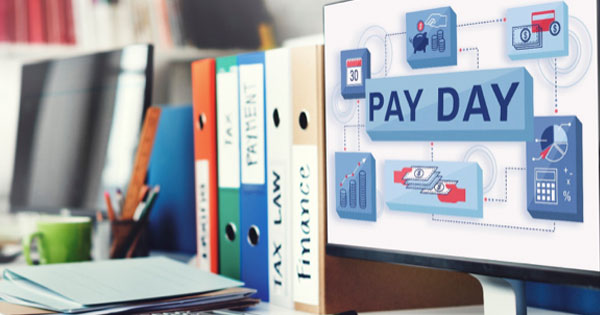วิธีดาวน์เกรด iOS 11 Beta กลับไปใช้ iOS 10.3.2 แบบข้อมูลไม่หาย

สำหรับคนที่ทดลองใช้งาน iOS 11 Beta จนพอใจแล้วหรือคนที่มีปัญหาไม่ชอบ iOS 11 อยากจะกลับไปใช้ iOS 10.3.2 เหมือนเดิม สามารถดาวน์เกรด (Downgrade) iOS 11 Beta กลับไปใช้ iOS 10.3.2 ผ่าน iTunes ด้วยขั้นตอนง่าย ๆ
สิ่งที่ต้องเตรียมก่อนการ Downgrade
- ติดตั้งหรืออัพเดทโปรแกรม iTunes ให้เป็นเวอร์ชั่นล่าสุด
- BackUp ข้อมูลสำคัญบน iPhone, iPad เช่น เบอร์โทร, รูปภาพ หรือโน้ตต่าง ๆ เป็นต้น (แนะนำโปรแกรม iTools)
- ดาวน์โหลดไฟล์ iOS 10.3.2 ให้ตรงกับ iDevice ที่ใช้งาน ดาวน์โหลดได้จากเว็บ https://ipsw.me
- ปิด Find My iPhone ไปที่ Settings > iCloud > Find My iPhone
วิธี Downgrade iOS 11 Beta กลับไปใช้ iOS 10.3.2
1. ปิดเครื่องก่อน จากนั้นเปิดโปรแกรม iTunes เตรียมเอาไว้ เสร็จแล้วกด iPhone ให้เข้าสู่ Recovery mode
วิธีการเข้า Recovery mode
- iPhone รุ่นอื่น ๆ กดปุ่มโฮมค้างเอาไว้ จากนั้นเสียบสาย รอจนกว่าจะเห็นโลโก้ iTunes
- สำหรับ iPhone 7/7 Plus ให้กดปุ่มลดเสียง – ค้างไว้ จากนั้นเสียบสาย รอจนกว่าจะเห็นโลโก้ iTunes

2. ที่หน้าจอโปรแกรม iTunes จะมีกล่องข้อความแสดง (ตามภาพ) ให้คลิก Cancel

3. กดปุ่ม Shift+Update iPhone (สำหรับ Windows) และกดปุ่ม Option+Update iPhone (สำหรับ Mac)

3. เลือกไฟล์ iOS .IPSW ที่ดาวน์โหลดเตรียมไว้ตั้งแต่แรก จากนั้นคลิก Open
4. จากนั้นจะมีหน้าต่างแสดงขึ้นมา เพื่อยืนยันการ Updateให้คลิกปุ่ม Update ได้เลย

5. จากนั้น iTunes ก็จะทำการ Update iPhone ให้กลับไปเป็น iOS 10.3.2 ในขั้นตอนนี้หน้าจอ iPhone จะติด ๆ ดับ ๆ แล้วขึ้นเป็นโลโก้แอปเปิลพร้อมสถานะการ Update เสร็จแล้วหน้าจอ iPhone จะเข้าสู่ขั้น Attempting data recovery รอจนกว่าจะเสร็จ

เพียงเท่านี้ ก็กลับไปใช้ iOS 10.3.2 ได้ง่าย ๆ โดยที่ไม่ต้อง Restore ล้างเครื่องใหม่ ลงแอพฯ ใหม่ ถือว่าเป็นอีกวิธีที่สะดวกมาก ๆ